Arduinoを使って車両データを取得して馬力計測したり、PICを使ったサンキューハザードモジュールの作成などのクルマの電子工作に関する記事を掲載してきた。
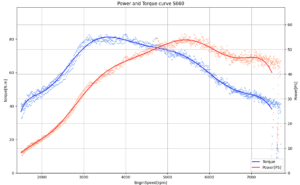

遠い過去には仕事で、ちょこちょこプログラムを書くことをしてはいたものの、ここ10年くらいは、そんな機会は全く無い。よって、このブログで紹介しているプログラムコードは「趣味」で書いている「自己流」なので、現役バリバリのエンジニアさんから見れば「ん?」となる箇所もたくさんあるだろう(ご指摘いただけるとありがたいです)が、趣味でやっているからこそ、自分の想定通りに動作したときの喜びも大きい。
また、987ボクスターやフリードのネタで始まった当ブログは、S660やアルトワークスのネタを載せつつ、お陰様で徐々にアクセスが増え、趣味のクルマ系DIYのモチベーション向上にも繋がっている。大変ありがたい。
2020年頃から始まったリモートワークの流れもあり、「趣味部屋」のつもりが日中は「仕事部屋」と化している書斎を紹介したいと思う。
「仕事場」兼「趣味部屋」の書斎
妻の理解のお陰で、私は3畳の「書斎」が与えられている。この部屋は、日中はリモートワークの仕事部屋となり、夜や休日は私の「趣味部屋」となる。3畳に夢と希望を詰め込んだ書斎は、こんな感じ(下図)。夜中にお酒を飲みながらブログ執筆、プログラム、ちょっとした電子工作(はんだ付けや配線加工)を行うには丁度良いスペースとなっている。
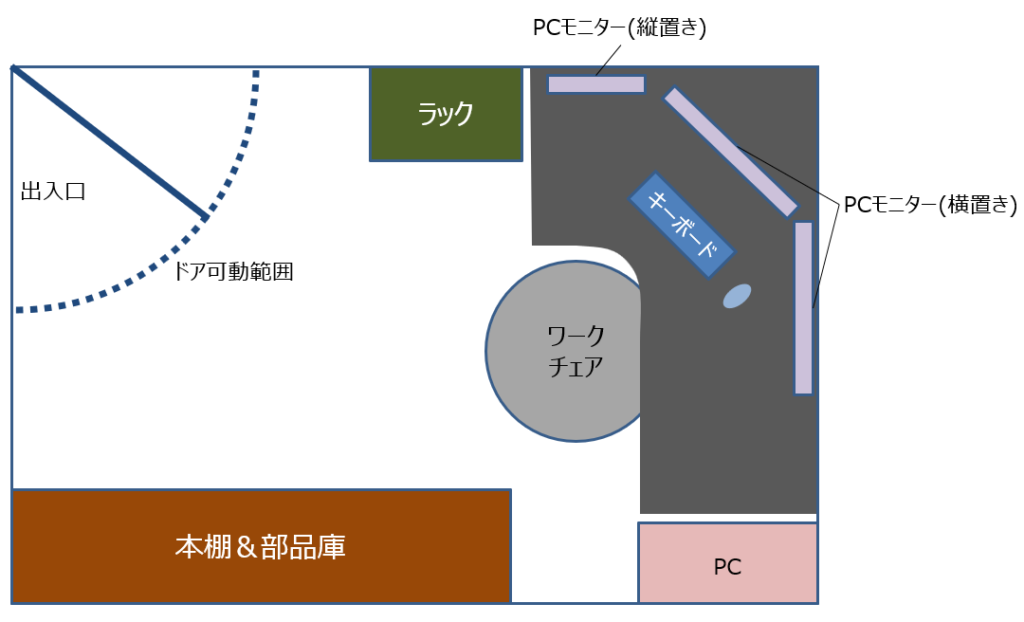
よくモデルハウスなどで見るウォークインクローゼットのスペースよりも狭いが、一人で作業するには十分な広さである。ちょっと無理して書斎を作ったが、最近のリモートワークにも対応した環境であり、あって良かったと思う。これから家を建てようとお考えの方のご参考になれば幸いである。
ちなみに、パーツの加工や作業はガレージで行っている。ガレージの紹介についてはこちら。

マルチディスプレイのPC環境
先にも述べたが、主な作業はプログラムを書いたり、ブログを執筆したり。このときに必須なのが「マルチディスプレイ」だ。
マルチディスプレイとは?
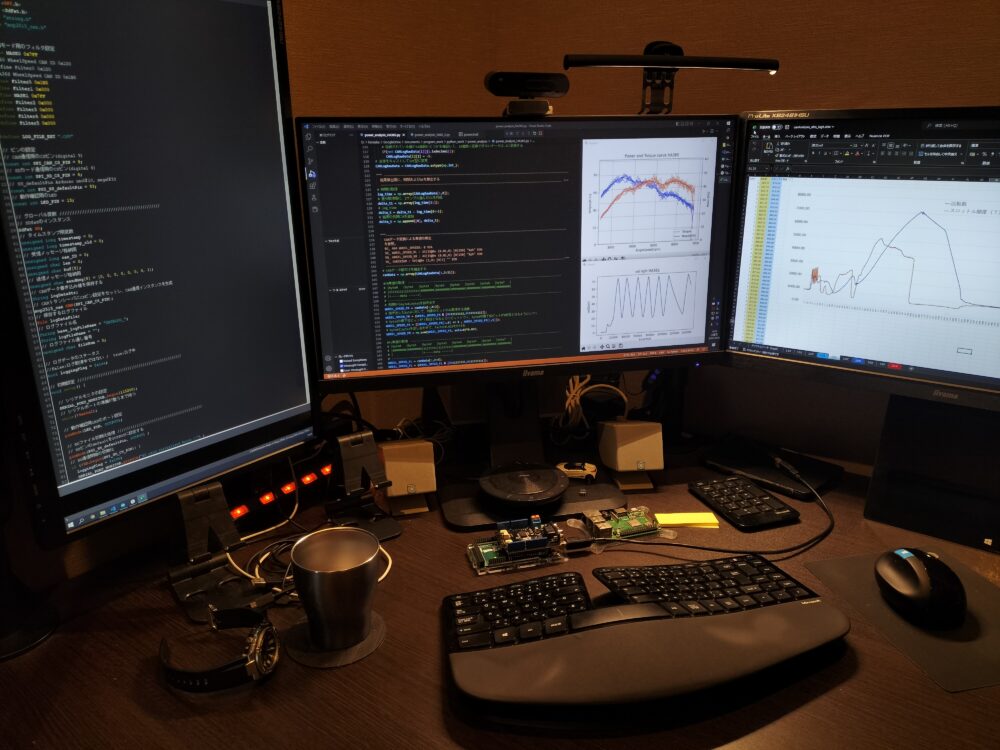
上記のように、複数のディスプレイを1台のPCで使う環境である。この写真では、縦置きの左側の画面でArduinoのCAN取得プログラムを改良しつつ、真ん中のディスプレイでPythonのプログラムを編集しながらグラフ表示のでバッグをし、右のディスプレイで取得したCANデータをExcelで解析している。
複数のプログラムをいじったり、APIの仕様書を見ながらプログラムするような場合、ディスプレイが1枚だと、いちいちウィンドウを切り替えなければならない。複数のディスプレイがあれば、視線を移動させるだけで良いのでとても楽に作業でき、効率も良い。
マルチディスプレイの設定
WindowsPCのグラフィックボード(一般的に、ディスプレイポートが挿さる場所)に複数のディスプレイケーブルを挿すことができれば、マルチディスプレイに対応しているはずだ。一度、PCの説明書を見てみるのが良いだろう。
ディスプレイを接続したら、Windows10の場合は、デスクトップ画面で右クリックし、ディスプレイ設定を開くと、認識しているディスプレイが出てくる。必要に応じて「画面の向き」を縦にすることもできる。
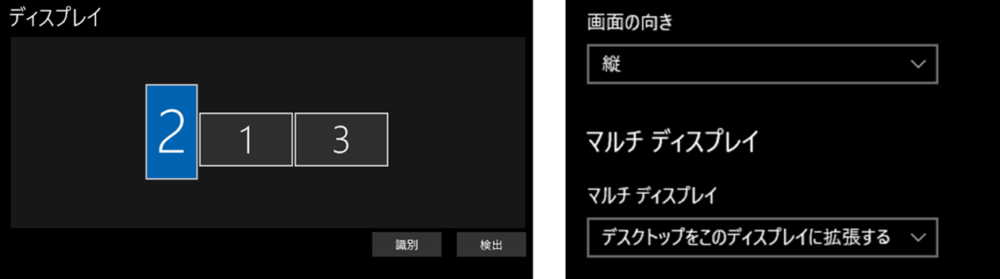
私の場合は、PCが3台のマルチディスプレイ対応のため、3つのディスプレイを使用している。
プログラム開発は縦置きディスプレイがおすすめ
プログラムを表示している一番左のディスプレイが縦置きになっているが、長いコードになってくると縦置きが非常に楽だ。プログラムコードが、横方向に長くなることは稀。よって、縦ディスプレイのほうが関数全体が見やすくなるので作業性が高い。プログラミングと相性が良いレイアウトだと思う。
私がメインで使用しているモニターは、全てiiyama製。縦置き、横置きどちらにも対応したスタンドがついている。
縁も最小で、マルチディスプレイに相性がいいモデルだと思う。縦置きディスプレイおよび右のディスプレイは、旧製品でお安く手に入る(縁が少し厚い)。
複数のメーカーの組み合わせでも構わないが、選択の際は、同じ解像度のモデルを選ぶのがおすすめ。複数ディスプレイにした際に、解像度が変わってしまうと違和感があるからだ。私は全て1920 x 1080 ピクセルのモデルで統一した。
更に、ディスプレイアームがあると、ディスプレイが「机から浮いた」感じになり、狭い書斎だとディスプレイ下のスペースを有効活用できるのでおすすめ。↓のディスプレイアームをは机に取り付けるタイプで、2つ使用している。取り付け穴を回転できるので、縦置き、横置きどちらにも対応可能。
ハードパンチャーなあなたにエルゴノミクスキーボード
たくさんの文字入力をするため、キーボードはこだわりがある。私はMicrosoft製のエルゴノミクスキーボードを使い続けている(旧世代の有線の製品から使い続けて、実はもう5台目になる)。シンプルなデザインで落ち着いた雰囲気の見た目だけでなく、腱鞘炎になりにくいというキーボード。ブラインドタッチに慣れるまでに少し時間がかかったが、慣れてしまえば腕がめちゃくちゃ楽。マウスとセットで購入だと、一つのUSBドングルでマウスとキーボード両方を認識してくれる。
PC
ゲームをしないものの、一応プログラムデバッグや画像・動画の編集をするため、それなりのSPECのものが欲しかった。以前はバルク品を購入してきて自作PCを組んでいたが、TSUKUMOのミドルタワーを購入してすべての作業を行っている。このあたりは、PCで何をしたいかによって変わってくる話なので、適切なスペックのPCを選ぶとよいだろう。
まとめ
今回は、「仕事場」兼「趣味部屋」と化した書斎と、プログラム開発環境、およびブログの執筆環境を紹介した。もちろん、ノートPCでのプログラム開発も可能だし、ブログはスマホで書きます!という人もいるかもしれないので「この環境じゃなきゃダメ」なんてことは無いし、使いやすい環境で仕事や趣味に没頭すれば良いと思う。読者の皆様の、仕事場や、趣味部屋のご参考になれば幸いである。




コメント